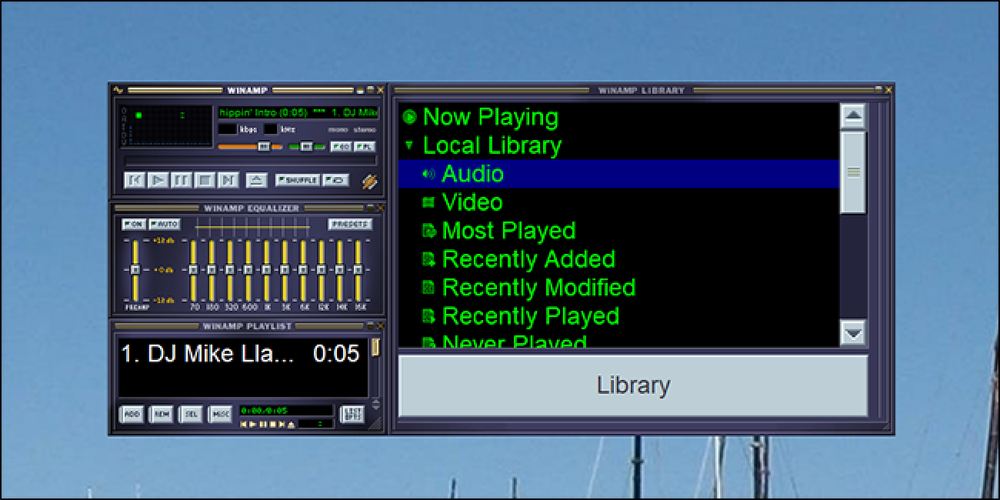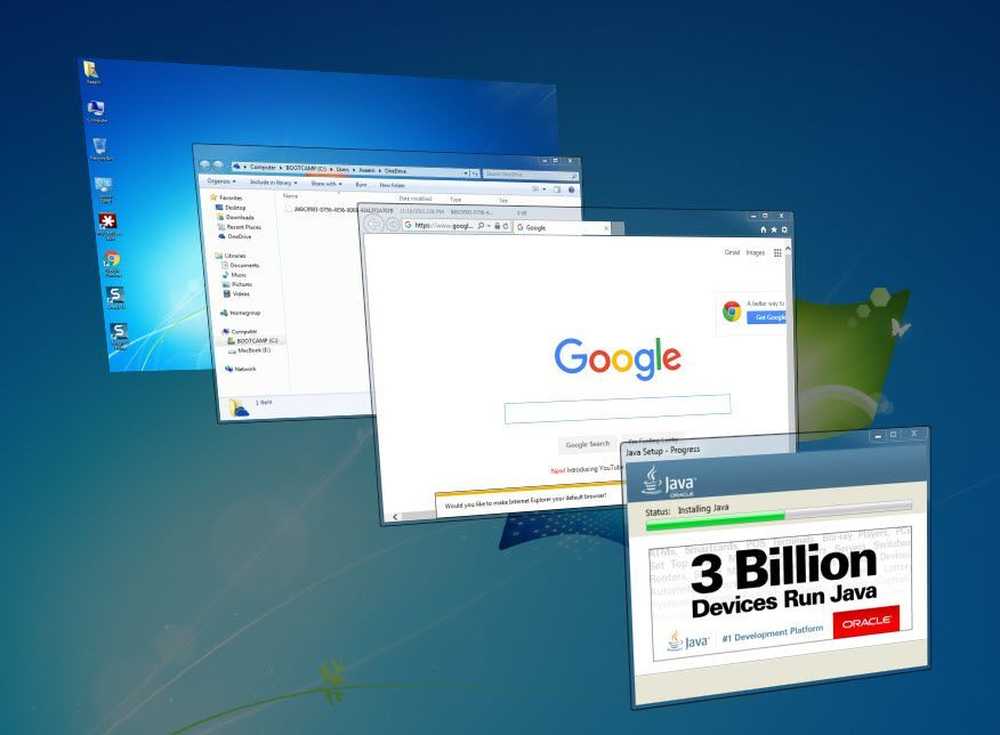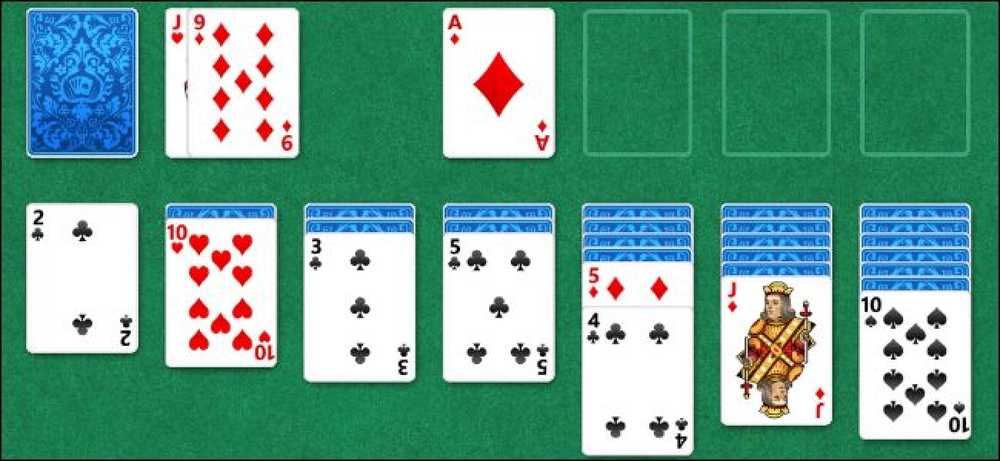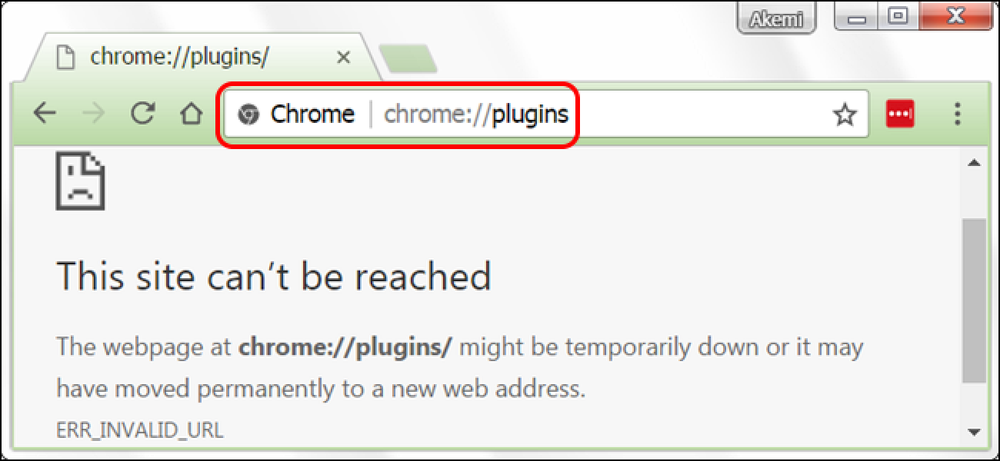Τι συνέβη στο DCPromo στον Windows Server 2012;
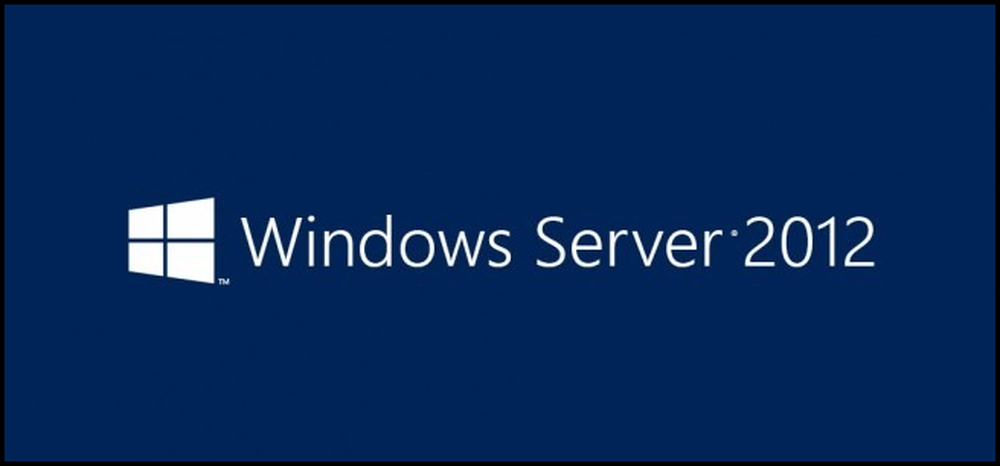
Σε προηγούμενες εκδόσεις του Windows Server, αφού χρησιμοποιήσετε το GUI για να προσθέσετε τα δυαδικά αρχεία Active Directory στον διακομιστή σας, θα χρησιμοποιούσατε το DCPromo για να προωθήσετε το διακομιστή σας σε ελεγκτή τομέα. Ωστόσο, το DCPromo καταργήθηκε με την έκδοση του Server 2012.
Εγκατάσταση της υπηρεσίας καταλόγου Active Directory στον Server 2012
Μπορείτε ακόμα να προσθέσετε τα δυαδικά αρχεία μέσω του GUI, αλλά κάτω από την κουκούλα ακόμα και με το PowerShell. Για το λόγο αυτό θα διατηρήσουμε όλο το άρθρο στο PowerShell. Για να προσθέσετε τα δυαδικά αρχεία απλά ανοίξτε μια κονσόλα PowerShell και εκτελέστε τα εξής:
Add-WindowsFeature-όνομα τομέα-υπηρεσίες -IncludeManagementTools -Restart
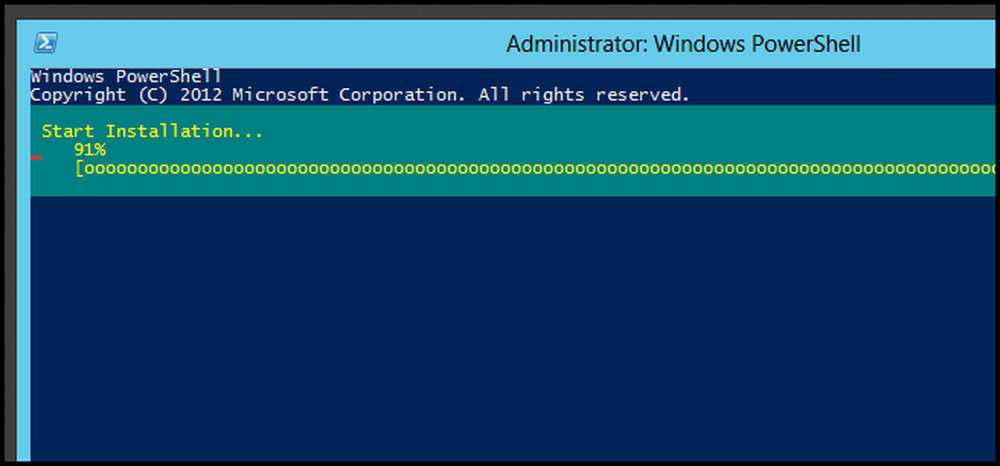
Μόλις ολοκληρωθεί η εγκατάσταση, ο υπολογιστής σας θα επανεκκινήσει. Είμαστε πλέον έτοιμοι να εγκαταστήσουμε έναν νέο ελεγκτή τομέα σε ένα νέο δάσος, ανοίξτε έτσι μια νέα κονσόλα PowerShell. Υπάρχουν τρεις εντολές PowerShell που μπορείτε να χρησιμοποιήσετε για να προωθήσετε τον διακομιστή σας σε DC:
- Εγκατάσταση-ADDSDomainController - Δημιουργεί ένα νέο ελεγκτή τομέα σε έναν υπάρχοντα τομέα.
- Εγκατάσταση-ADDSDomain - Δημιουργεί ένα νέο πεδίο σε ένα υπάρχον δάσος.
- Εγκατάσταση-ADDSForest - Δημιουργεί ένα νέο δάσος.
Δεδομένου ότι δεν έχουμε ήδη ένα δάσος, θα χρειαστεί να χρησιμοποιήσετε το cmdlet Install-ADDSForest.
Εγκατάσταση -ADDSForest -DomainName "corp.howtogeek.com"
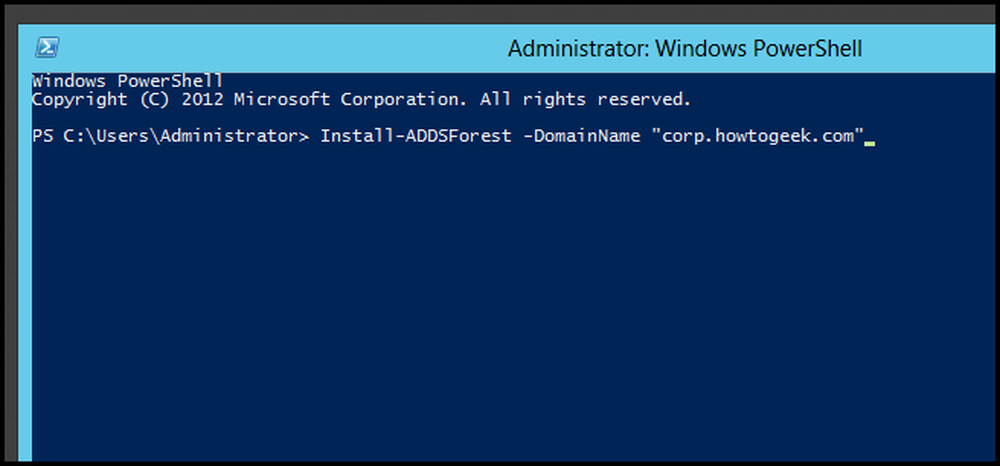
Στη συνέχεια, θα σας ζητηθεί ο κωδικός πρόσβασης Επαναφορά λειτουργίας και θα σας ζητηθεί να επιβεβαιώσετε ότι η επανεκκίνηση του διακομιστή είναι εντάξει.
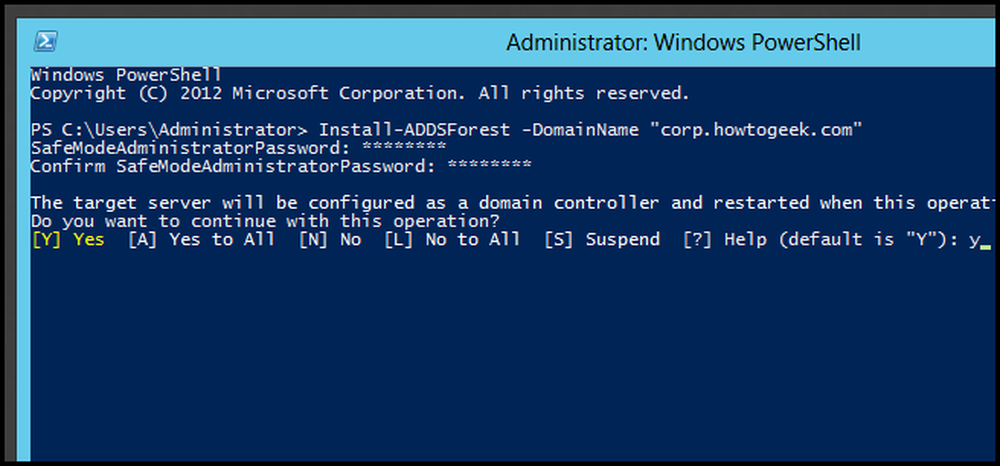
Τώρα μπορείτε να πάρετε πάρετε ένα φλιτζάνι καφέ, ενώ ο νέος σας ελεγκτής τομέα.
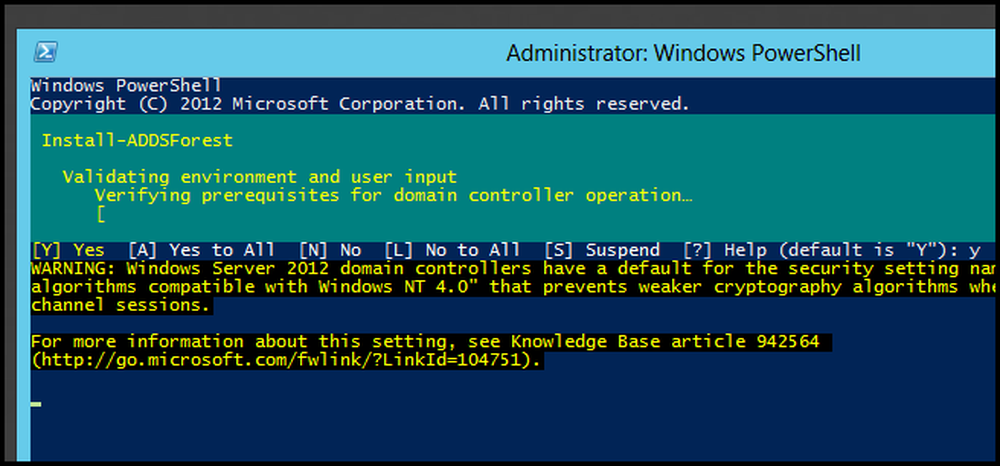
Μόλις δημιουργηθεί αντίγραφο ασφαλείας για το διακομιστή σας, καλό είναι να πάτε.
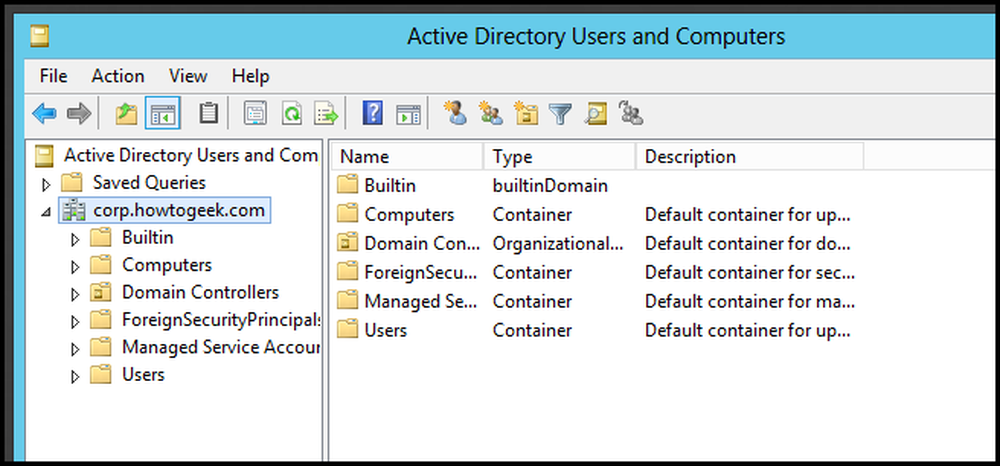
Αυτό είναι το μόνο που υπάρχει για τους ανθρώπους. Είναι πιο εύκολο από ποτέ με το PowerShell!